
Jadi, jika anda menghadapi masalah menggunakan ciri Visual Look Up pada iPhone anda, berikut ialah beberapa sebab ia mungkin tidak berfungsi dan perkara yang boleh anda lakukan untuk membetulkannya.
Mula-mula, pastikan anda menyemak sama ada peranti anda menjalankan iOS 15 atau iPadOS 15.1 (dan lebih baru). Untuk menyemak, pergi ke Tetapan > Umum > Mengenai, kemudian semak versi iOS atau iPadOS. Untuk memuat turun dan memasang perisian tegar terkini yang tersedia, pergi ke Tetapan > Umum > Kemas Kini Perisian.
Jika perisian peranti anda dikemas kini dan Visual Look Up masih tidak berfungsi, ini mungkin disebabkan peranti anda tidak menyokong ciri tersebut. Visual Look Up hanya berfungsi pada peranti dengan cip A12 Bionic atau lebih baru, bermakna hanya model berikut menyokong Visual Look Up:
iPad mini, generasi ke-5 dan iPad kemudian, generasi ke-8 dan kemudian iPad Air, generasi ke-3 dan iPad Pro yang lebih baru 11-inci, semua generasi iPad Pro 12.9-inci, generasi ke-3 dan iPhone SE yang lebih baru (model 2020 dan 2022) iPhone XS, iPhone XS Max dan iPhone XR iPhone 11, iPhone 11 Pro dan iPhone 11 Pro Max iPhone 12, iPhone 12 mini, iPhone 12 Pro dan iPhone 12 Pro Max iPhone 13, iPhone 13 mini, iPhone 13 Pro dan iPhone 13 Pro Max iPhone 14, iPhone 14 Plus, iPhone 14 Pro dan iPhone 14 Pro MaxJika anda mempunyai serasi peranti tetapi Visual Look Up masih tidak berfungsi, berikut ialah beberapa sebab dan penyelesaian yang mungkin.
Sama ada Visual Look Up akan berfungsi atau tidak bergantung pada bahasa yang ditetapkan pada iPhone anda. Jadi, jika anda menggunakan bahasa yang tidak disokong, ciri tersebut tidak akan berfungsi seperti yang dimaksudkan. Untuk memastikan anda dapat menggunakan ciri ini, tukar bahasa iPhone utama anda kepada salah satu bahasa yang disokong pada masa ini.
Begini cara menukar bahasa utama pada iPhone anda:
Pergi ke Tetapan > Umum > Bahasa & Wilayah. Ketik Tambah Bahasa, kemudian pilih mana-mana satu daripada enam bahasa yang disokong—Bahasa Inggeris, Perancis, Jerman, Itali, Jepun atau Sepanyol—dan tetapkannya sebagai bahasa utama.

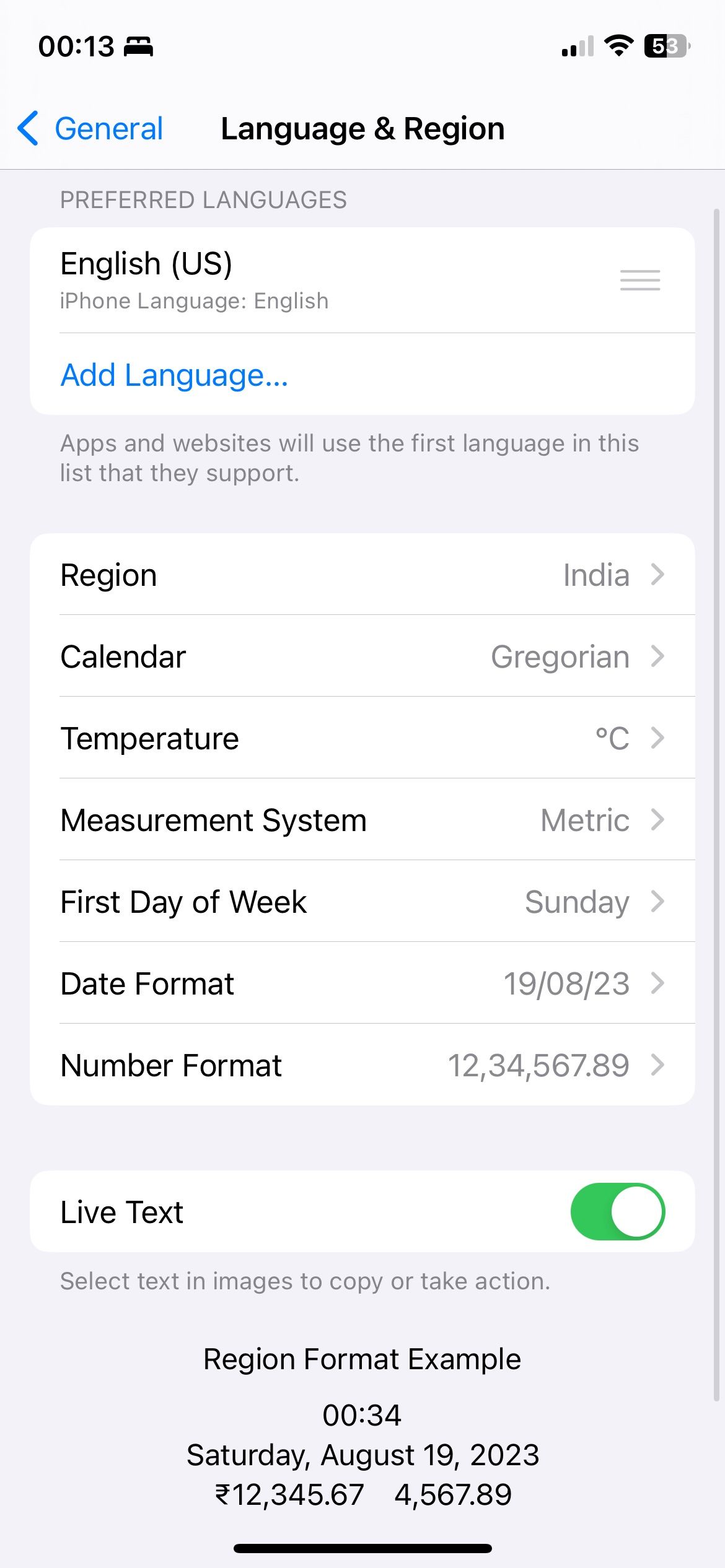
Visual Look Up adalah seperti kemahiran baharu yang telah dipelajari oleh pembantu maya anda Siri. Tiada kandungan akan dipaparkan jika anda tidak membenarkan Siri menggunakan pembelajaran pada peranti untuk mencadangkan maklumat yang berkaitan berdasarkan penggunaan peranti anda. Untuk mendayakan ini, berikut ialah perkara yang anda perlu lakukan:
Pergi ke Tetapan, kemudian tatal ke bawah ke Siri & Carian. Di bawah Kandungan Daripada Apple, togol suis hidupkan untuk Tunjukkan dalam Carian.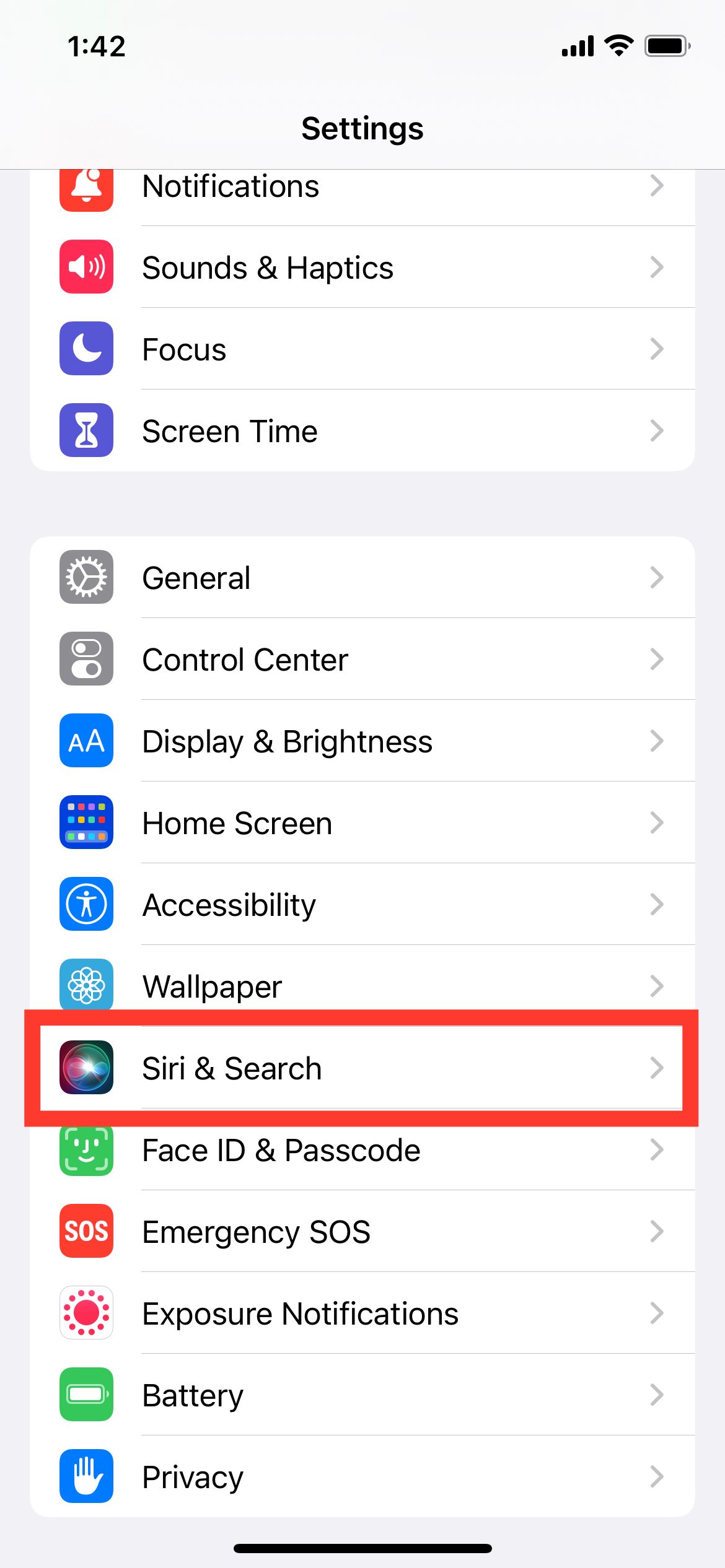
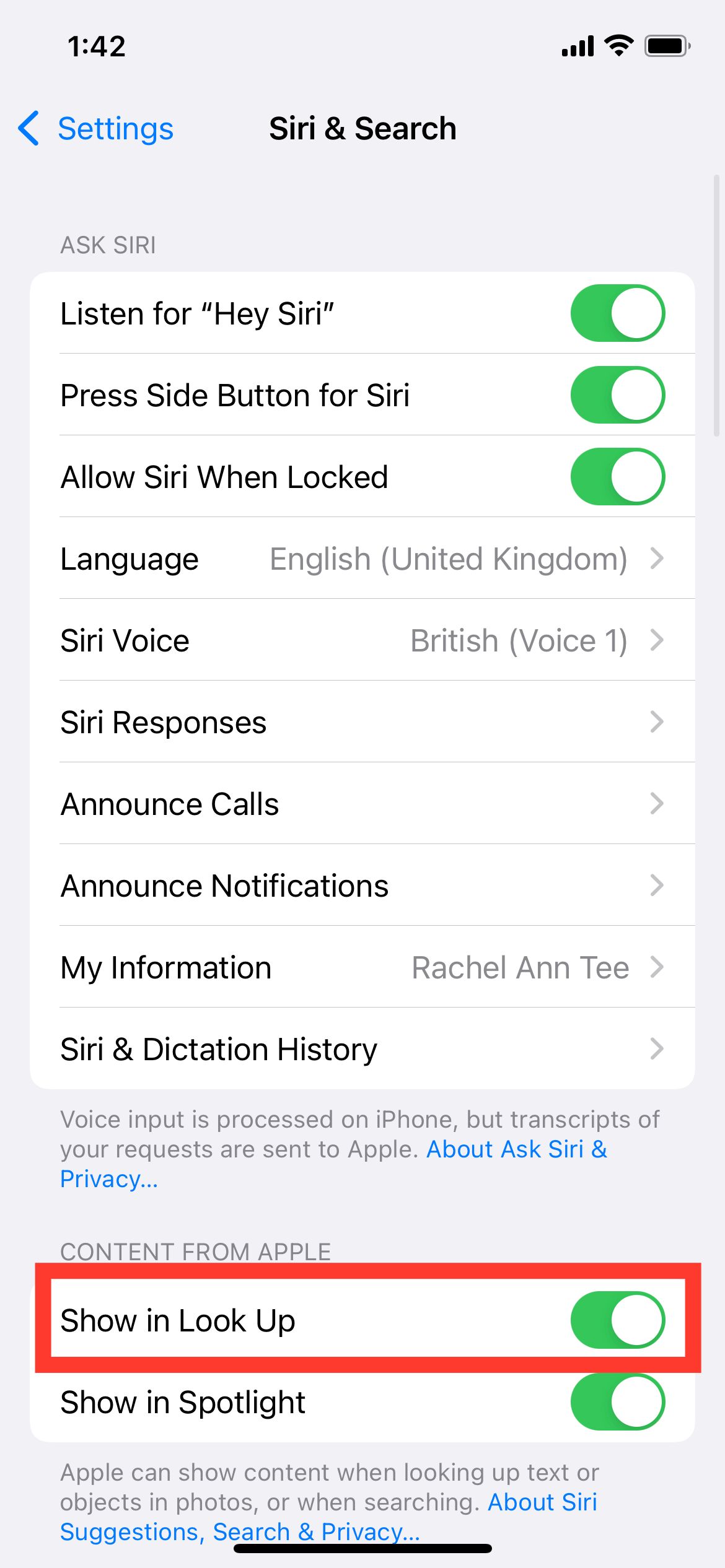
Visual Look Up tidak berfungsi dengan baik apabila terdapat terlalu banyak objek dalam gambar, tetapi ia biasanya berfungsi dengan baik apabila hanya satu objek dalam foto. Oleh itu, apabila anda mengambil foto, cuba pastikan ia berpusat dan memfokus pada satu objek.
Walaupun Visual Look Up memerlukan imej yang ideal untuk berfungsi pada tahap terbaik, ia masih merupakan salah satu ciri iOS tersembunyi yang berkuasa. Kadangkala, anda mungkin dapat mengesan objek walaupun dengan pandangan terhalang—seperti ditunjukkan dalam contoh di bawah:


Dalam sesetengah kes, Visual Look Up mungkin mengesan lebih daripada satu objek dalam foto, menyebabkan ralat dalam mendapatkan semula hasil . Anda boleh melihat ini dalam contoh di bawah.


Jika anda telah mengambil gambar objek itu sendiri dan peranti anda masih tidak dapat mengesan objek itu, kualiti imej mungkin menjadi punca. Periksa isu pencahayaan dan silau sebelum mengambil foto, kerana anda boleh meningkatkan ketepatan Visual Look Up dengan sangat baik jika anda menguasai cara mengambil foto pada iPhone.
Siri memerlukan sambungan Internet untuk mengambil data yang berkaitan apabila anda mengetik ikon Visual Look Up. Anda akan tahu bahawa masalah anda ialah kekurangan sambungan internet apabila peranti anda menunjukkan ikon Visual Look Up, tetapi anda mendapat Tiada Kandungan Ditemui dipaparkan dalam hasil carian.


Walaupun terdapat kemas kini berterusan ciri ini telah diterima sejak diperkenalkan bersama iOS 15, Visual Look Up masih bergantung pada algoritma pembelajaran mesin. Ini bermakna walaupun ciri itu semakin baik dari semasa ke semasa, ada kemungkinan ia tidak akan mengenali objek yang ingin anda ketahui lebih lanjut.
Jadi, jika anda tahu bahawa item yang anda cuba pelajari disokong, pastikan anda mencuba imej lain daripada internet kerana—seperti yang dinyatakan sebelum ini—imej pertama yang anda pilih juga boleh menimbulkan masalah, tidak membenarkan Visual Kerja Look Up.
Seperti ciri lain pada iPhone, Visual Look Up mungkin tidak berfungsi kerana ralat rawak. Jika tiada langkah yang disenaraikan di atas membantu, mulakan semula iPhone anda dan semak kemas kini iOS baharu untuk membersihkan pepijat perisian dan gangguan lain yang mungkin menyebabkan ralat.
Visual Look Up ialah ciri ringkas yang memudahkan anda mempelajari pelbagai perkara di sekeliling anda, sama ada haiwan peliharaan, tumbuhan atau banyak lagi. Jadi pastikan anda mencuba setiap penyelesaian yang dicadangkan, kerana pelbagai sebab boleh menghalang ciri Visual Look Up daripada berfungsi seperti yang dimaksudkan.
Apple terus menambah baik Visual Look Up sejak diperkenalkan bersama iOS 15, jadi jika tanggapan awal anda tidak bagus, anda patut mencubanya sekali lagi, terutamanya jika anda seorang pengguna berkuasa yang sering menggunakan banyak ciri unik iPhone—seperti Teks Langsung, contohnya.
Atas ialah kandungan terperinci 6 Sebab Visual Look Up Mungkin Tidak Berfungsi pada iPhone Anda. Untuk maklumat lanjut, sila ikut artikel berkaitan lain di laman web China PHP!
 perintah biasa iscsiadm
perintah biasa iscsiadm
 Perbezaan antara eksport dan eksport lalai
Perbezaan antara eksport dan eksport lalai
 Bagaimana untuk menyegarkan bios
Bagaimana untuk menyegarkan bios
 Terdapat halaman kosong tambahan dalam Word dan saya tidak boleh memadamkannya.
Terdapat halaman kosong tambahan dalam Word dan saya tidak boleh memadamkannya.
 Bagaimana untuk menyelesaikan masalah akses ditolak semasa boot Windows 10
Bagaimana untuk menyelesaikan masalah akses ditolak semasa boot Windows 10
 Apakah format m4a?
Apakah format m4a?
 Adakah OuYi Exchange sah?
Adakah OuYi Exchange sah?
 Penggunaan kesatuan dalam bahasa c
Penggunaan kesatuan dalam bahasa c




